Excel怎么用绝对引用?Excel怎么用绝对引用?
函数是Excel的一个必学的特色功能,而说到函数,就要搞清楚引用的概念。Excel里面引用分为三种:相对引用、绝对引用和混合引用,今天我们先学习下excel的绝对引用。
excel的绝对引用怎么用:
如图,我们在计算平均分的过程中,都是在该单元格中输入“=average(”,然后选中计算的范围(这里是E2:E10),最后点击Enter。

如图,我们在计算完计算机平均成绩后,都是通过往右下拉填充的方式复制公式,而不是重复上面的操作一个一个重新输入公式计算。
在我们下拉填充复制公式计算平均成绩的过程中,其实就用到了相对引用。如图所示,从E2:E10到F2:F10到G2:G10到H2:H10,有规律的变化。这就是相对引用,Excel默认的。
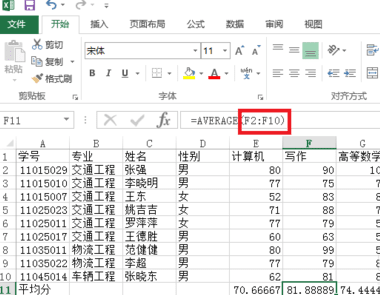
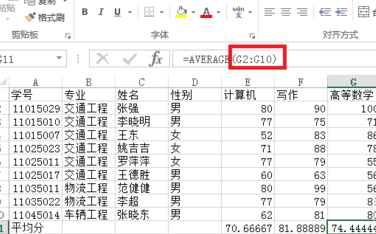
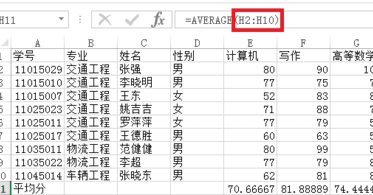
如图,我们计算每科成绩和平均成绩的差值。第一个公式E2-E11结果对的,这时使用下拉的方式复制公式时,可以看出下面的结果都出错了。E11平均分应该保持不变的,但是在第二个单元格中变成E12.这时因为Excel默认相对引用。
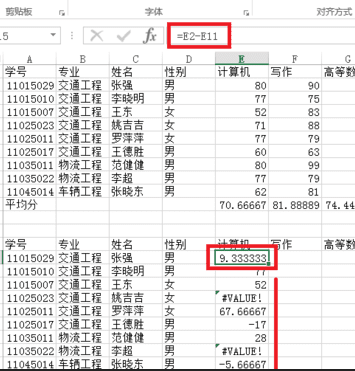
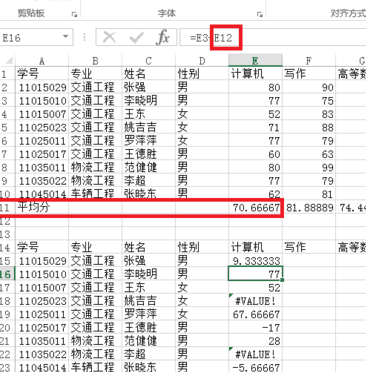
如图,这时应该使用绝对引用,$E$11表示绝对引用,复制公式时,公式所在单元格的位置改变,绝对引用保持不变。
随着单元格的改变,一直引用平均成绩。




